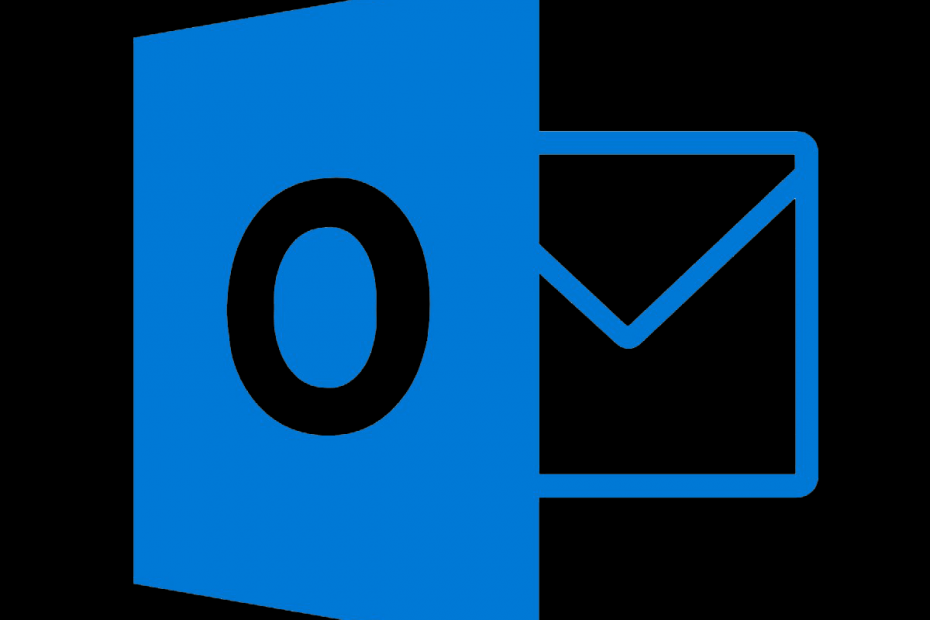
Ta programska oprema bo zagotovila, da bodo vaši gonilniki delovali in vas tako varovala pred pogostimi računalniškimi napakami in okvarami strojne opreme. Preverite vse svoje voznike zdaj v treh preprostih korakih:
- Prenesite DriverFix (preverjena datoteka za prenos).
- Kliknite Zaženite optično branje najti vse problematične gonilnike.
- Kliknite Posodobi gonilnike da dobite nove različice in se izognete sistemskim okvaram.
- DriverFix je prenesel 0 bralci ta mesec.
Strežnik RPC ni na voljo, je pogosta napaka in se pojavlja v številnih omrežnih storitvah, ne samo Outlook. Strežnik za oddaljeni procesni klic je protokol, ki programom v enem računalniku omogoča dostop do določenih storitev programa v računalniku, ki je v istem omrežju. Zelo pomembno je za nemoten potek omrežja.
Danes vam bomo pokazali, kako odpraviti napako in omogočiti Outlooku nemoteno delovanje.
Kako popravim strežnik RPC ni na voljo Outlook napaka?
1. Preverite požarni zid
Najprej je treba potrditi, da lahko strežnik RPC komunicira prek požarnega zidu Windows. Dovolite mu, da lahko prosto komunicira, je preprosto, zato to storite tako:
- V vrstico za iskanje sistema Windows vnesite Požarni zid in izberite Dovolite aplikacijo prek požarnega zidu Windows.
- Kliknite Spremenite nastavitve.
- Prepričajte se, da Daljinska pomoč lahko dostopa do zasebnih in javnih omrežij.
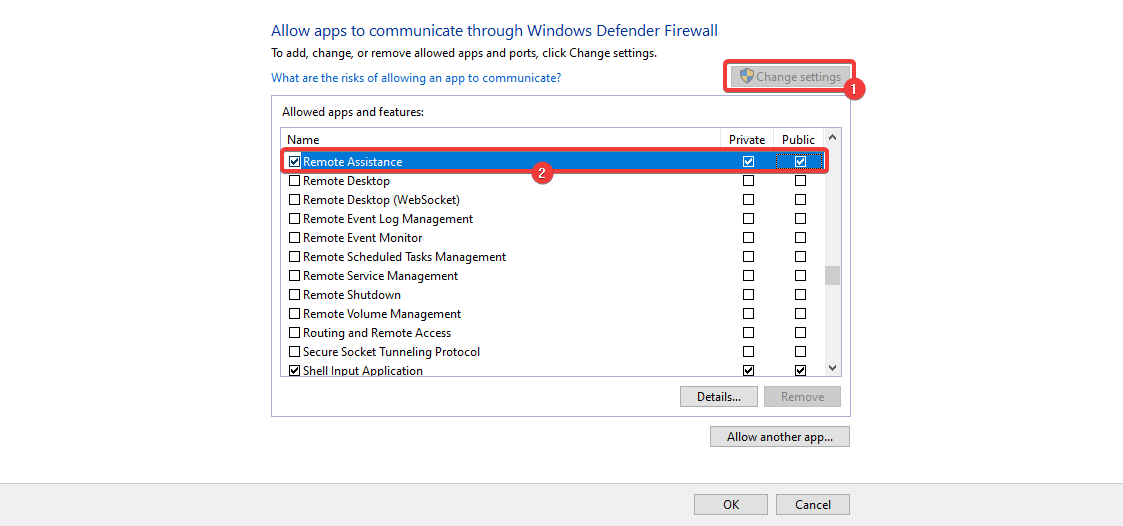
- Potrdite spremembe, znova zaženite računalnik in poiščite izboljšave.
2. Prepričajte se, da se izvajajo storitve, povezane z RPC
Naslednja stvar je zagotoviti, da se storitve, povezane z RPC, izvajajo. Običajno se zaženejo samodejno, vendar obstaja več kot nekaj poročil o njihovem izklopu. Sledite tem korakom, da jih omogočite:
- Pritisnite tipko Windows + R, da odprete ukazno vrstico Zaženi.
- Vnesite Services.msc in pritisnite Enter.
- Zdaj poiščite te 3 storitve in se prepričajte, da se izvajajo:
Klic oddaljenega postopka Locator
Upravitelj povezav za oddaljeni dostop
in Upravitelj samodejnih povezav za oddaljeni dostop. - Če se ne izvajajo, odprite vsako storitev posebej in nastavite Vrsta zagona do Samodejno.
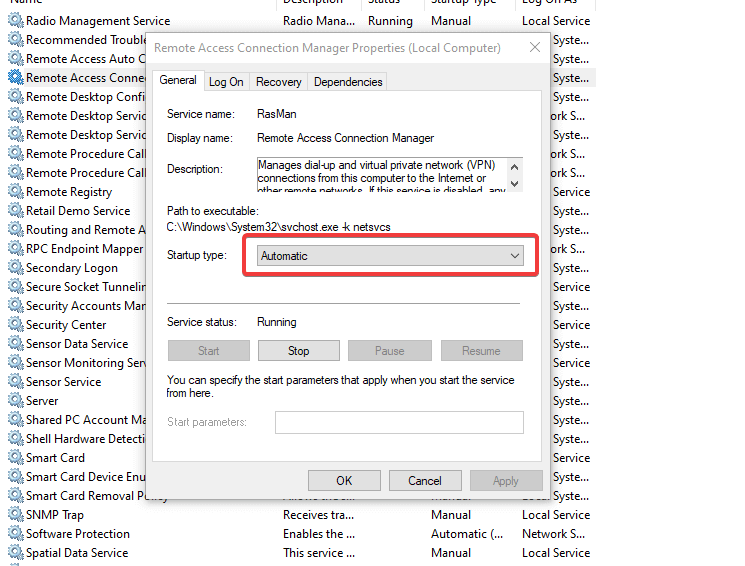
Obširno smo pisali o težavah s strežnikom Outlook. Za več informacij si oglejte ta navodila.
3. Izperite DNS
Naslednji korak s storitvami, ki se izvajajo v ozadju, je izpiranje DNS in obnovitev IP-ja. To je na videz pomagalo številnim uporabnikom, da se spopadajo s strežnikom RPC, ki ni na voljo v Outlooku.
Za izpiranje DNS in obnovitev IP sledite tem korakom:
- V vrstico za iskanje sistema Windows vnesite CMD.
- Z desno miškino tipko kliknite ukazni poziv in ga zaženite kot skrbnik.
- V ukazno vrstico vnesite naslednje vnose in za vsakim pritisnite Enter:
ipconfig/flushdns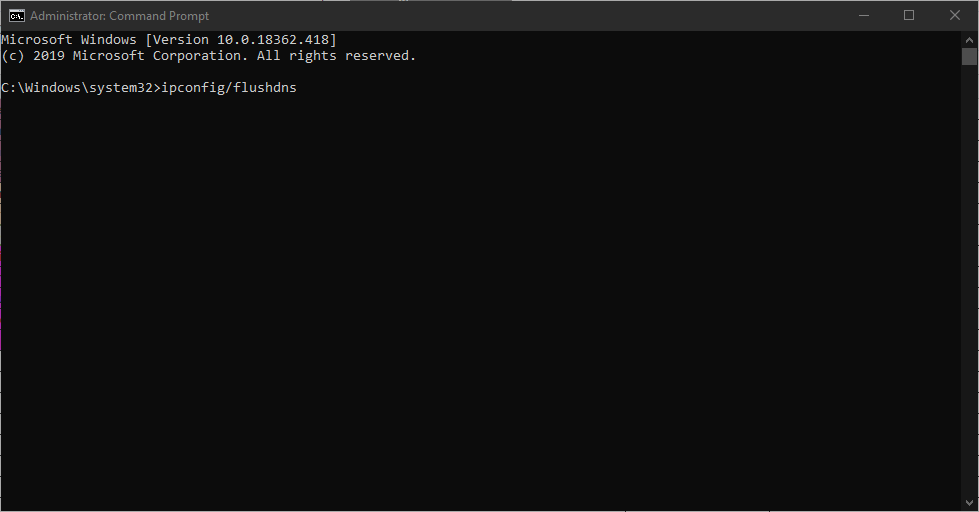
ipconfig / registerdns
ipconfig / javnost
ipconfig / podaljšaj
netsh winsock ponastavi - Znova zaženite računalnik in poskusite znova dostopati do Outlooka.
4. Popravite Outlook
Končno lahko poskusite popraviti Outlook. To je namišljena rešitev, vendar lahko včasih pomaga. Če želite znova namestiti Outlook v računalnik, sledite spodnjim korakom:
- V meniju Start odprite Nadzorna plošča.
- Izberite Dodajanje ali odstranjevanje programov.
- Kliknite Office in izberite Spremeni.
- Izberite Popravilo namestitev in poiščite spremembe.
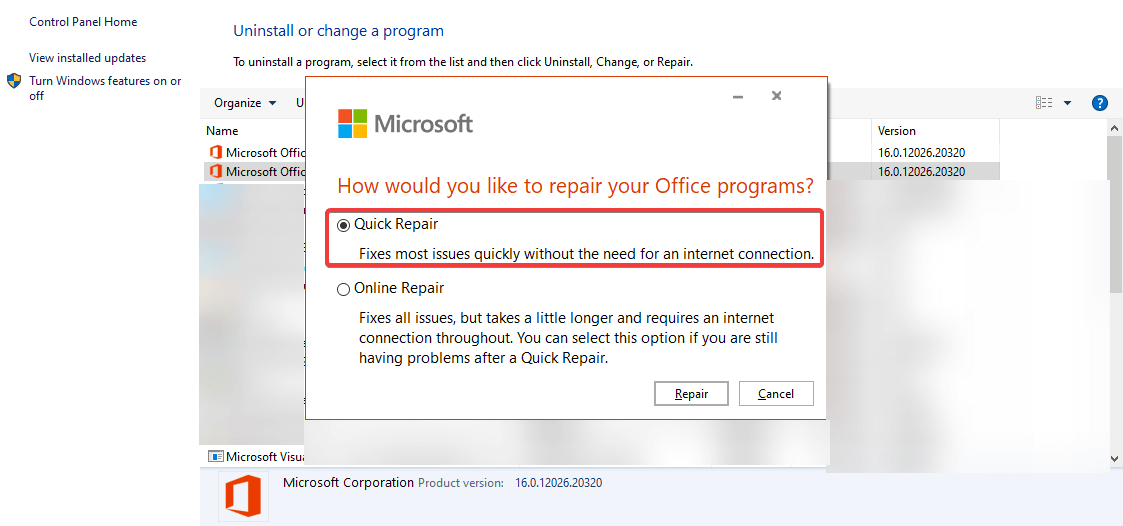
To bi moralo biti, da v zvezi s strežnikom RPC ni na voljo napaka Outlook. Če smo vam pomagali, nam to sporočite v spodnjem oddelku za komentarje.
POVEZANE ZGODBE, KI JIH MORATE OGLEDATI:
- Napačnega naslova v Outlooku ni mogoče prikazati
- Outlook odjemalec prikaže sporočilo Disconnected v sistemu Windows 10
- Kako se znebiti napake pri ujemanju imen v programu Outlook?
![Popravek za Windows 10. marca [neposredne povezave za prenos]](/f/ad1484b66a89a45034b53676ccad83ee.jpg?width=300&height=460)
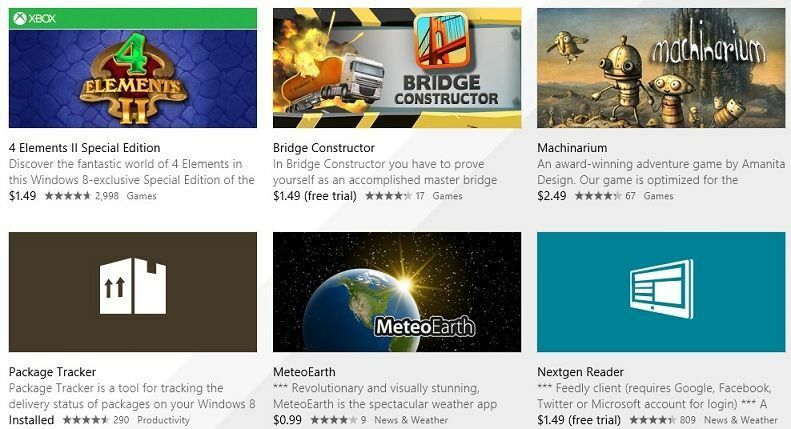
![Windows 10 Creators Update se za nekatere uporabnike namesti sam [FIX]](/f/0d34e0d299aad86a43f8b03e01119c86.jpg?width=300&height=460)